IOT 생활의 필수품 "스마트 플러그" 알리 직구 리뷰
안녕하세요. 취미 사진가 나라입니다.
"Hey 구글~ 공기 청정기 켜줘"라고 음성 명령으로 전자기기를 켜고 끄는 모습을 TV나 영화 같은 영상물에서 한 번쯤 보셨을 것입니다.
바로 IOT(Internet of Things) 생활의 모습입니다.
IOT는 사물인터넷이라고 하는데, 유·무선을 이용하여 인터넷으로 사물(TV, 세탁기, 에어컨 등등)을 제어하는 환경을 말합니다.
이러한 제어가 가능하게 해주는 것 중 하나가 바로 "스마트 플러그"입니다.
예전에는 이러한 스마트 플러그가 국내에서 2~3만 원대로 가격적 부담이 컸었는데요.
지금은 알리익스프레스를 통해 해외 직구로 반값 이하의 가격으로 구입할 수 있습니다.
저도 이번에 알리익스프레스로 스마트플러그를 구입해 보았습니다.
이번 포스팅에서는 제가 구입한 스마트플러그를 살펴보도록 하겠습니다.
스마트 플러그(Smart plug) 언박싱
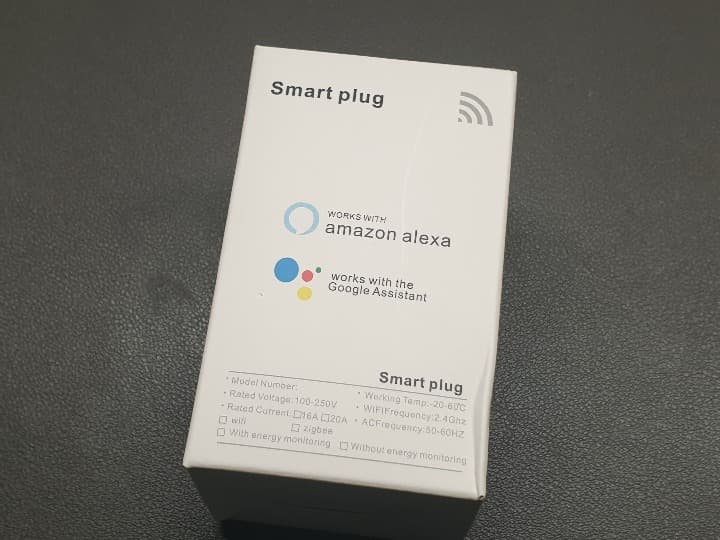

작은 박스에 하나의 플러그가 들어 있습니다.
제가 구입한 스마트 플러그는 ELIVCO 브랜드 제품인데, 겉 박스에는 브랜드 상표가 안보입니다.
대신 amazon alexa와 Google Assisant 로고가 겉 박스에 있습니다.
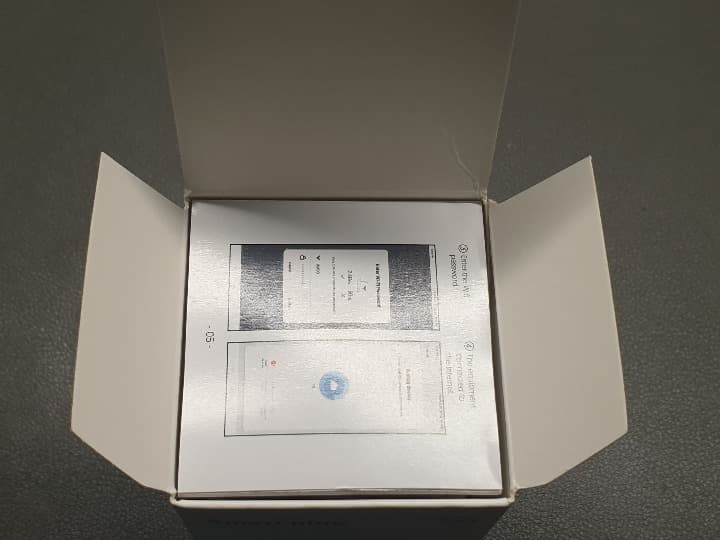

박스를 오픈해보면, 맨 위에는 설명서가 있고, 설명서를 넘기면 스마트 플러그가 바로 보입니다.


스마트 플러그 모양이 원형과 사각형 모양이 있는데, 저는 사각형으로 구입하였어요.
사각과 원형은 디자인 차이일 뿐 기능상 차이는 없습니다.
가장 궁금했던 플러그가 EU방식이긴 하지만, 한국 콘센트에 맞느냐 였는데요.
딱!! 맞습니다. EU방식에서 독일방식은 한국과 같다고 하는데, 이 제품은 한국 콘센트에 정확하게 맞습니다.
헐겁지 않아요.
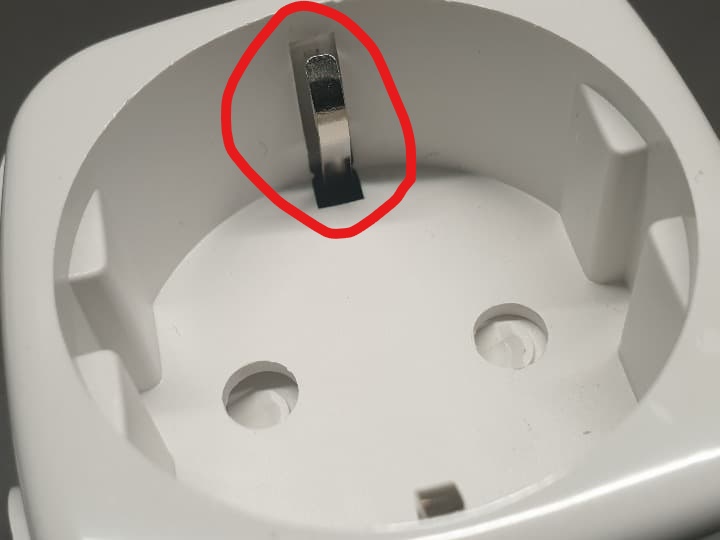
그리고 이 스마트 플러그에는 이렇게 접지가 되게끔 설계가 되어 있습니다.
이러한 접지가 있어야 과전류가 흘러도 전자기기를 보호할 수 있습니다. 과전류가 흐를 시 전기를 차단해서 불의의 사고를 미연에 방지할 수 있거든요.

스위치는 버튼을 누르는 식으로 되어 있는데, 켜고 꺼지고 불이 들어와서 직관적 스마트플러그가 켜져 있는지 꺼져있는지 확인이 가능합니다.
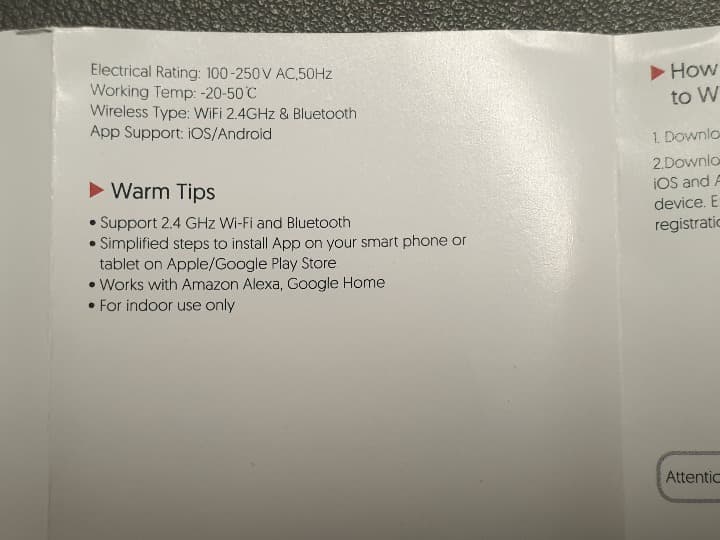
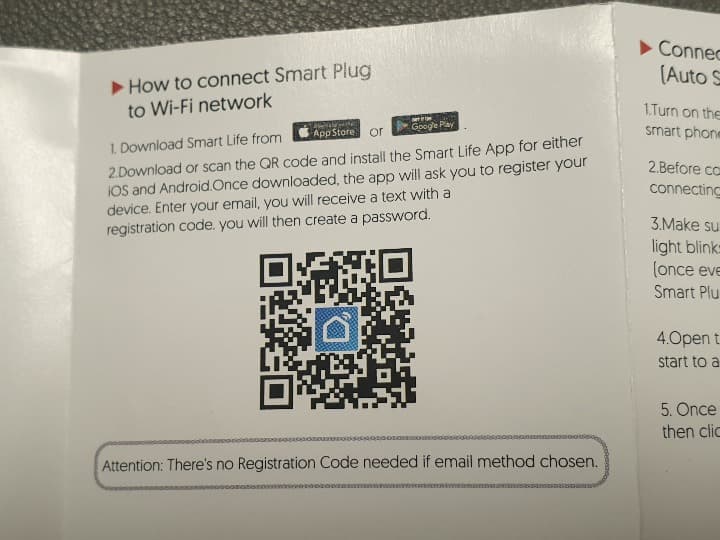
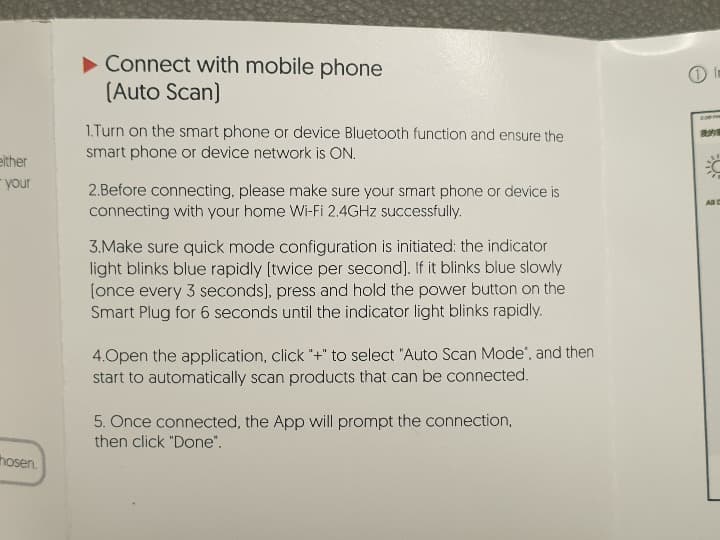
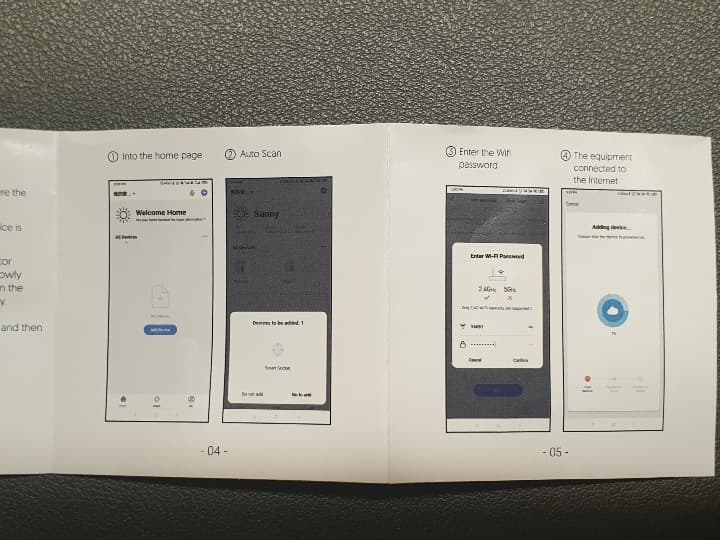
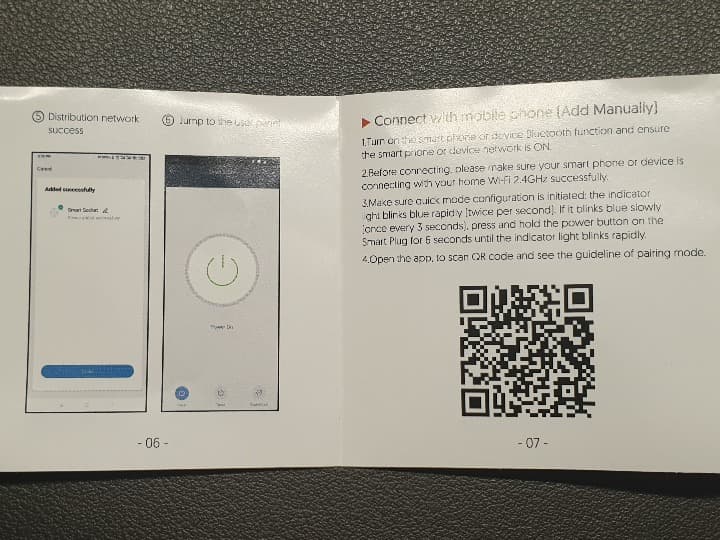

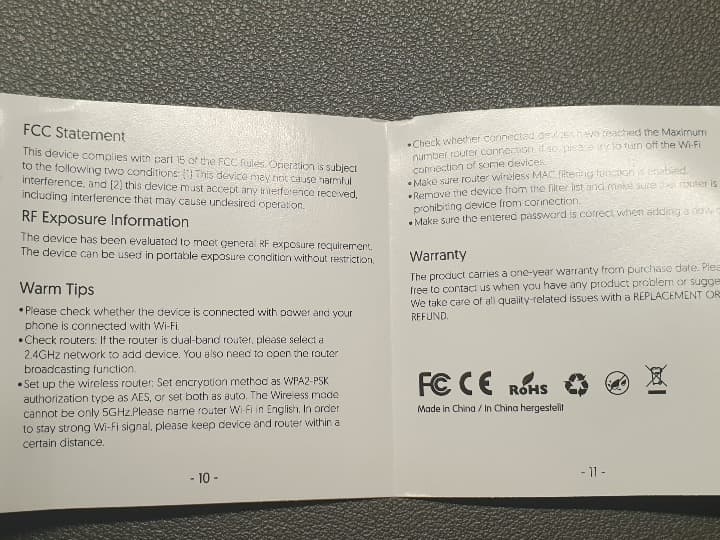
설명서는 글씨가 너무 작고 영어로 되어 있어서, 해석하기가 까다롭기만 합니다.ㅡㅡ;
간단하게 설명드리면 아래와 같아요.
- 스마트플러그가 있는 곳에 WIFI 공유기가 있어야 합니다.
- 스마트폰에서 안드로이드 Play 스토어 나 애플 앱스토어를 통해 Smart Life 앱을 다운로드하여 설치합니다.
- 스마트 플러그를 일반 콘센트에 연결하여 전원을 켜고 Smart Life를 통해 스마트폰과 스마트플러그를 연동시킵니다.
- Smart Life와 [**Google Home**] or [**Amazon Alexa**], [**Smart Things**]을 연동시킵니다.
[참고*박스나 설명서에는 Google Home과 Amazon Alexa에서 사용이 된다고 되어 있지만, 삼성 Smart Things와도 연동이 됩니다. 갤럭시 S7 이상에서는 빅스비(Bixby)로 제어가 가능합니다.*]
Smart Life 앱 설치 및 삼성 Smart Things 연동 하기
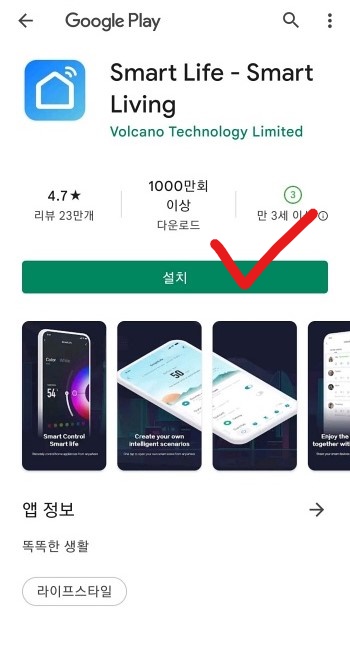
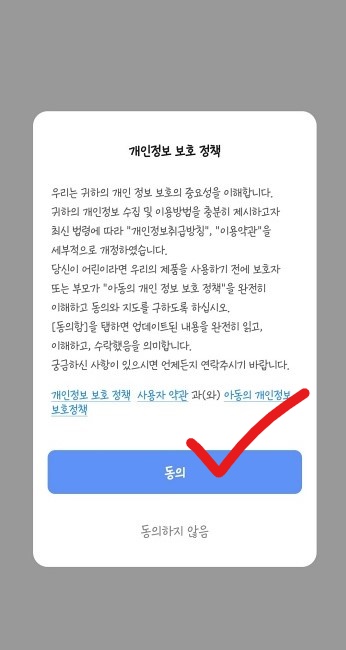
구글 플레이스토어에서 Smart Life 앱을 설치하여 실행하면, 앱이 실행되면서 개인정보 보호 정책 동의 등의 설정을 진행하여야 합니다.
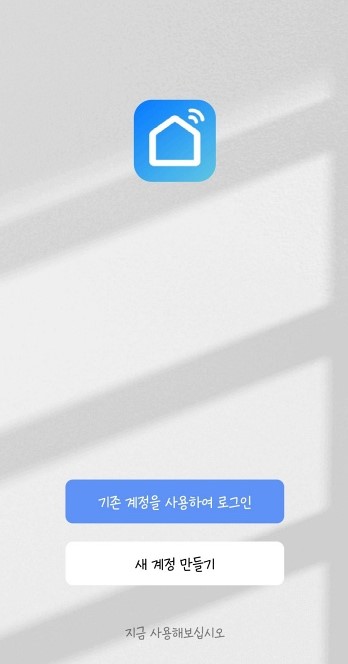
기존에 Smart Life 앱을 사용하셔서 계정이 있다면, 로그인하시면 되고, 새로 시작하시는 분은 [블록*새 계정 만들기 버튼*]을 눌러주세요.
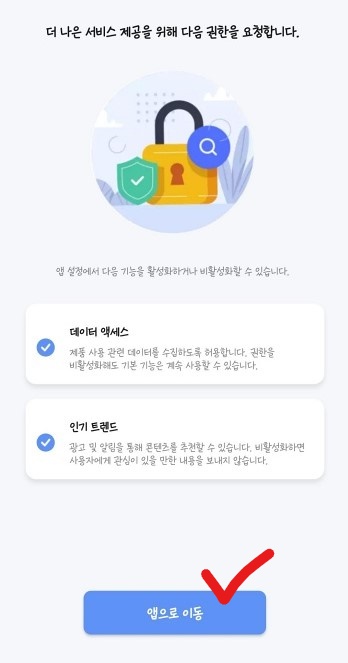
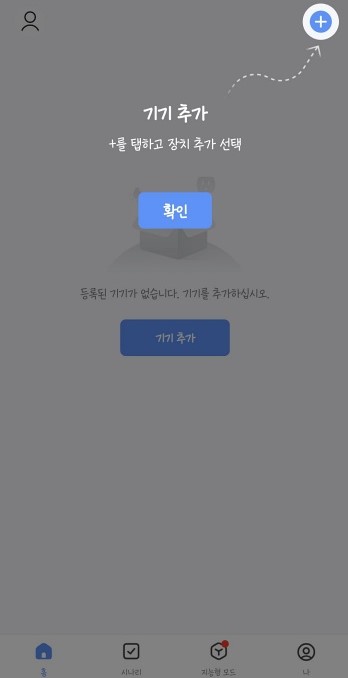
권한 설정 후 앱으로 이동 버튼을 클릭합니다. 그 후 기기 추가 버튼을 눌러서 스마트 플러그를 찾습니다.
이때 WIFI 정보를 넣고 스마트플러그를 콘센트에 연결한 상태에서 5초간 스마트플러그 버튼을 눌러 페어링을 시킵니다.
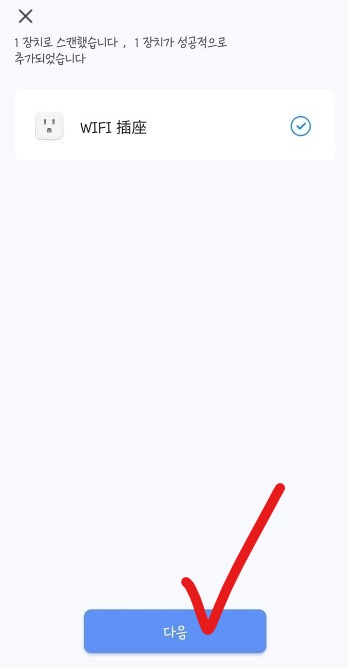
페어링이 되어 기기 추가가 완료가 되면 성공적으로 스마트 플러그가 추가되었음을 확인할 수 있습니다.
다음 버튼을 누르면 제어 화면으로 넘어가게 됩니다.
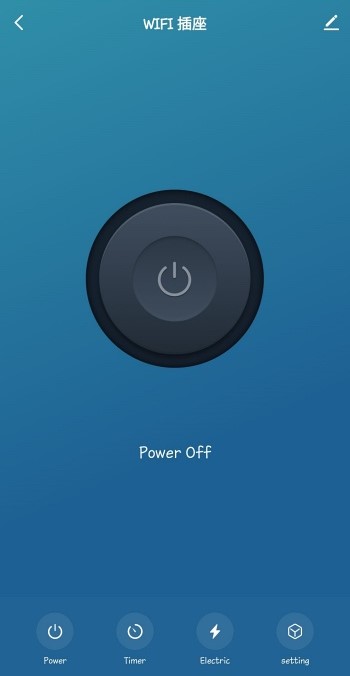

전원을 켜고 끄고를 직관적으로 버튼 하나로 할 수 있게 되어 있습니다.
전원을 켜면 색상이 켜지면서 스마트플러그에 전원이 공급됩니다. 전원 버튼을 눌러 Power off 시키면 스마트플러그 전원도 꺼지게 됩니다.
아래 메뉴들을 통해 타이머, 스케줄 등을 컨트롤할 수 있고, 전기 사용량도 확인할 수 있습니다.
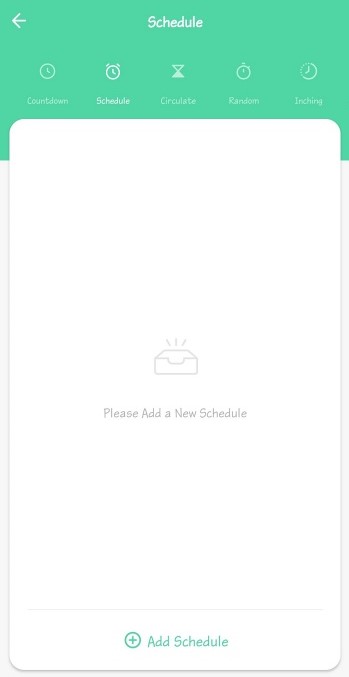
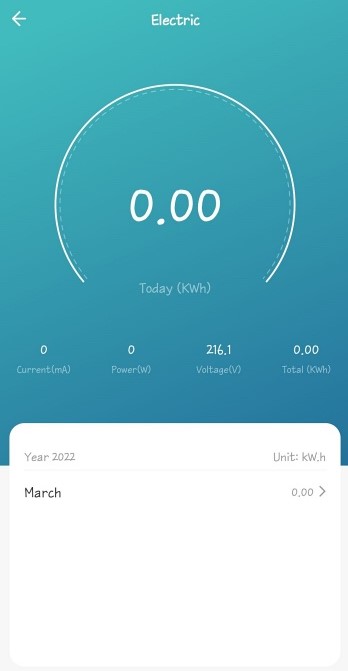
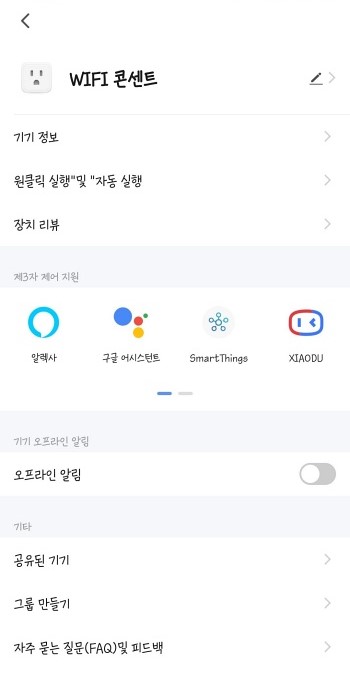
메뉴 하단 제일 우측 세팅 메뉴를 통해서 기기의 이름도 변경이 가능하고, 작동방법 변경도 할 수 있습니다.
무엇보다 알렉사나 구글 어시스턴트, Smart Things와 연동시킬 수 있습니다.
Smart Life 앱의 세팅을 통해서 Smart Things와 연동을 시키는 방법을 간략하게 설명드리겠습니다.
먼저 스마트폰 Smart Things 앱을 실행시킵니다.
하단 기기 메뉴를 눌러 상단의 '+' 버튼을 클릭하여 기기 추가를 합니다.
기기 목록에서 선택에서 제조사별을 통해 Smart Life를 찾습니다.
Smart Life 목록에서 스마트 플러그를 선택하여 삼성 Smart Things와 연결하시면 됩니다.
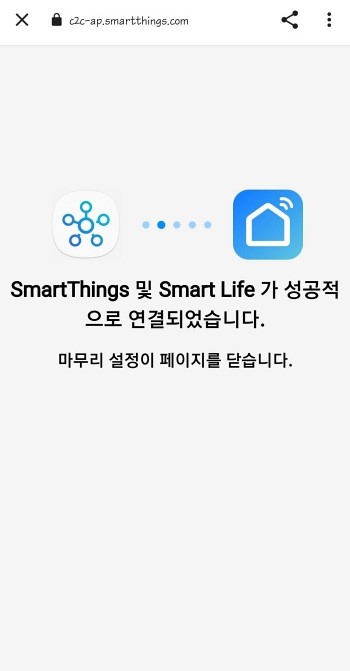
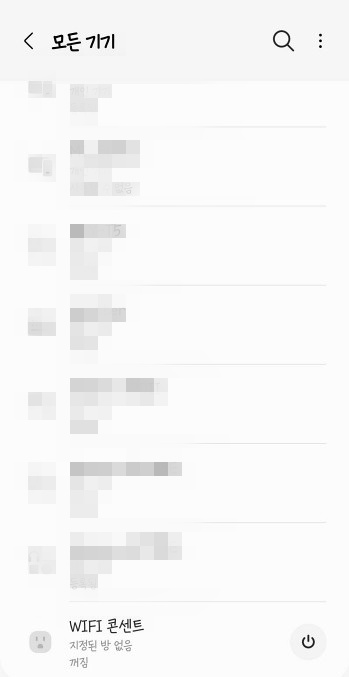
두 앱 간의 연결이 제 스마트폰 갤럭시 노트 9 기준으로 약간 시간이 걸렸습니다.
이렇게 SmartThings로 연결이 되었으니, 갤럭시 폰의 빅스비(Bixby)로 음성 제어가 가능하게 되었습니다.
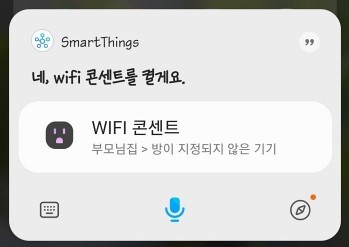
음성으로 제어가 되니 상당히 편합니다.
스마트플러그 사용 예
저는 예전부터 스마트플러그를 활용해 왔었는데요. 이번 참에 부모님 집에 설치를 해드렸습니다.
부모님이 주무실 땐 TV와 셋톱박스 전원을 정말 차단하여서 대기전력을 절약시키려는 목적으로 구입하였거든요.
아시죠? 전자제품들의 대기전력만 줄여도 가정의 전기요금이 크게 절약된다는 사실.
저의 스마트플러그 주목적은 전기요금 절약입니다.
전기가 들어오면 바로 작동되는 제품류들은 이 스마트 플러그로 제어가 되어 편합니다.
예를 들어 공기청정기, 선풍기, 가습기 등에 각각 스마트플러그로 전기를 연결해 두고, 시간에 맞춰 공기청정기가 돌게 하고, 선풍기는 3시간마다 1시간 간격으로 작동하게 하고, 가습기는 취침시간인 11시부터 새벽 4시까지만 작동하게 할 수 있습니다.
또한 집 밖에 외부에서도 제어가 가능합니다. 집에 들어가기 1시간 전에 공기청정기를 켜 둘 수 있죠.
스마트 플러그 선택과 구입은 어떻게??
스마트 플러그는 16A와 20A 두 종류가 있습니다.
16A는 3500W 정도까지의 전력 사용까지 가능하고, 20A는 4200W 정도까지의 전력 사용이 가능합니다.
대다수의 가전제품류는 16A를 선택하여 사용하는데 큰 문제는 없지만, 전력을 많이 사용하게 되는 전자레인지나 에어컨 등에 사용 목적이 있다면 20A를 선택하여야 합니다.
* 추가 사항(2022.07.15) : 20A를 추가 구입하여 스탠드 에어컨(정속형)에 작동시켜보니 3일 정도 잘 작동되다 실외기가 돌면서 많은 전력을 사용할 때 전기가 차단되고 먹통 되어 스위치는 작동되나 전기가 통하지 않는 현상이 발생되었습니다. 반면 인버터 에어컨에서는 이상이 없었어요.(일주일 지켜본 상황입니다.) 20A라고는 하지만 정속형 스탠드 에어컨 같이 순간적으로 많은 전력이 사용되는 제품에서는 사용하지 않는 것이 좋겠습니다.
구입은 아래 링크를 통해 하시면 될 것 같아요.
>> 16A 스마트 플러그 → 바로가기
13.0₩ 99% OFF|16A Zigbee / WiFi 스마트 플러그 소켓 (전원 에너지 모니터 포함) EU 멀티 플러그 Tuya APP
Smarter Shopping, Better Living! Aliexpress.com
ko.aliexpress.com
>> 20A 스마트 플러그 → 바로가기
9621.0₩ 35% OFF|20A EU Tuya 스마트 소켓 스마트 홈 타이머 Wifi 플러그 전원 모니터 스마트 라이프 APP
Smarter Shopping, Better Living! Aliexpress.com
ko.aliexpress.com
※ 내 돈 내산으로 직접 구매하고 사용해본 후 작성한 솔직 후기입니다.
※ 이 포스팅은 알리익스프레스 제휴로 일정의 수수료를 제공받을 수 있습니다. 구매하시는 제품 가격에는 영향이 없으며, 블로그 운영에 많은 도움이 됩니다.